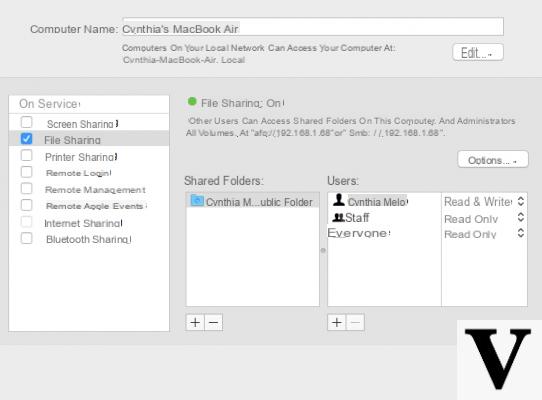
Por falar em compartilhamento, o que acontece através da rede vem imediatamente à mente: muitas vezes é necessário compartilhar seus arquivos e pastas através da rede doméstica (os sistemas operacionais modernos permitem que você faça isso com apenas alguns cliques), mas ... e se, em vez , temos que compartilhar arquivos entre usuários que fazem logon no mesmo computador?
A política não é muito complicada e todos os principais sistemas operacionais permitir (ou até mesmo preparados para) criar pastas especiais que atuam como um "contêiner" para os arquivos (e possivelmente as próprias pastas) a serem compartilhados.
Nos pequenos guias abaixo, mostraremos onde encontrar as pastas compartilhadas locais já predefinidas pelo sistema operacional ou, no caso do Linux, como criar uma com o mínimo de esforço possível.
Informação preliminar
Sempre recomendamos fazer uma instalação por meio de um Licença 100% genuína e original, isso evita perda de dados ou ataques de hackers. Estamos cientes de que comprar uma licença na loja da Microsoft tem um custo alto. Para isso, selecionamos para você Mr Key Shop, um site confiável com assistência gratuita especializada em na sua línguao, pagamentos seguros e envio em segundos via e-mail. Você pode verificar a confiabilidade deste site lendo as muitas análises positivas verificadas. As licenças do Windows 10 estão disponíveis nesta loja a preços muito vantajosos. Além disso, se você deseja atualizar para as versões mais recentes dos sistemas operacionais Windows, também pode adquirir a atualização para o Windows 11. Lembramos que se você tiver uma versão original do Windows 10, a atualização para o novo sistema operacional Windows 11 será seja livre. Também na loja você pode comprar as diversas versões de sistemas operacionais Windows, pacotes Office e os melhores antivírus do mercado.
Compartilhe arquivos entre usuários no Windows
Windows Vista, Windows 7, Windows 8.1 e Windows 10 vêm pré-construídos com mecanismos para compartilhar arquivos entre usuários: um deles, praticamente o mais utilizado, é a pasta Publicar.
Já discutimos o compartilhamento de arquivos entre usuários do mesmo PC no Windows: você pode encontrar um guia completo consultando o artigo abaixo.
O Windows também oferece um mecanismo para compartilhar pastas públicas através da rede, disponibilizando-os a todos os usuários conectados a ela: esta opção pode ser encontrada em Painel de controle> Rede e Internet> Central de rede e compartilhamento> Alterar configurações de compartilhamento avançadas.
Compartilhe arquivos entre usuários no Linux
Desta vez, o mecanismo é um pouco mais complexo, mas igualmente eficaz: o ponto-chave é crie uma pasta na qual todos os usuários do sistema tenham permissões de leitura, gravação e execução. Obviamente, para fazer isso, você precisará ter o permissões de root.
O segredo é criá-lo em um caminho certamente acessível a todos os usuários: por exemplo, escolhemos a pasta / home (que pode ser visualizada por qualquer pessoa) e, se formos de uma distribuição baseada em debian, damos o comando a partir do terminal
sudo mkdir -p / home / Pubblica sudo chmod a + rwx / home / Pubblica
ou então
su mkdir -p / home / Pubblica chmod a + rwx / home / Pubblica saída
NOTA: em alguns sistemas operacionais baseados em Linux, já existe essa pasta Pública.
Outros usuários poderão ver (e modificar) a pasta compartilhada a qualquer momento e, para sua conveniência, criar um link para ela em sua área de trabalho ou um marcador em seu gerenciador de arquivos.
Obviamente, é possível compartilhar a pasta através da rede local, se o compartilhamento estiver configurado corretamente em seu sistema.
Compartilhe arquivos entre usuários no OS X / macOS
Assim como o Windows, o OS X também cria uma pasta por padrão para compartilhar arquivos entre usuários no mesmo PC, esta pasta está localizada em / Usuários / Compartilhado (/ Usuários / Compartilhado).
Para aceder a este abra o Finder e vai para Arquivo> Computador. De lá vá para Macintosh HD> Usuários> Compartilhado. Você pode copiar dentro de todos os arquivos que deseja compartilhar entre os vários usuários.
Dúvidas ou problemas? Nós te ajudamos
Lembre-se de se inscrever em nosso canal no Youtube para vídeos e outras análises. Se você quiser se manter atualizado, assine nosso canal do Telegram e siga-nos no Instagram. Se você deseja receber suporte para qualquer dúvida ou problema, junte-se à nossa comunidade no Facebook ou entre em contato conosco no Instagram. Não se esqueça que também criamos um buscador repleto de cupons exclusivos e as melhores promoções da web!


























